
Zadávanie znakov s diakritikou na Macu
Na Macu môžete zadávať písmená s diakritickými znamienkami stlačením a podržaním príslušného klávesu alebo tak, že postupne stlačíte viacero klávesov.
Stlačenie a podržanie klávesu s písmenom
Keď stlačíte a podržíte kláves s písmenom, otvorí sa menu diakritiky s diakritickými znamienkami, ktoré možno s daným písmenom zadať.
V apke na Macu stlačte a podržte kláves s písmenom na klávesnici, napríklad a, čím zobrazíte menu diakritiky.
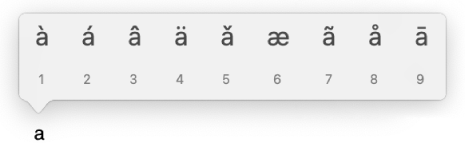
Ak kláves nemá žiadne diakritické znamienka, menu sa nezobrazí.
V menu kliknite na požadovaný znak, napríklad á.
Môžete tiež stlačiť zodpovedajúci kláves pre číslo zobrazené pod znakom alebo pomocou klávesov so šípkami prejsť na požadovaný znak a potom stlačiť medzerník.
Poznámka: Diakritické znamienka nie sú k dispozícii vo všetkých apkách.
Používanie kombinácií klávesov
Ak často píšete znaky s diakritikou, môže byť rýchlejšie používať kombinácie klávesov, ktoré sa označujú ako mŕtve klávesy. Stlačením jedného alebo viacerých klávesov zadajte diakritické znamienko a potom stlačte písmeno, ku ktorému chcete znamienko pridať.
Ak napríklad chcete napísať písmeno s diakritickým znamienkom ã na klávesnici s rozložením ABC, stlačením klávesov Option-N zadajte vlnovku ˜ a potom stlačte kláves a.
Ak chcete zistiť, ktoré klávesy je potrebné stlačiť, otvorte prehliadač klávesnice a potom stlačte jeden alebo viaceré modifikátory (napríklad Option a Shift). Okolo mŕtvych klávesov sa zobrazí oranžové ohraničenie. Mŕtve klávesy možno použiť na zadávanie diakritických znamienok.
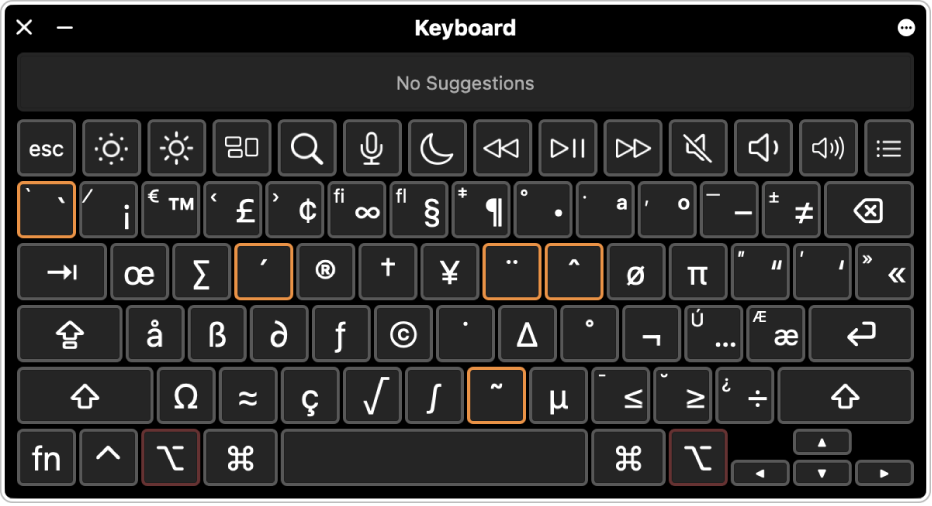
Tip: Ak pridáte vstupný zdroj ABC – rozšírená, môžete bez problémov písať v niekoľkých jazykoch používajúcich latinku (napríklad v angličtine a taliančine). Toto rozloženie môžete použiť aj na písanie písmen s dĺždňami a diakritikou na pridanie značiek tónov pri písaní v pchin-jin pre mandarínsku čínštinu.
Na zadávanie znakov s diakritikou môžete používať aj prehliadač znakov.